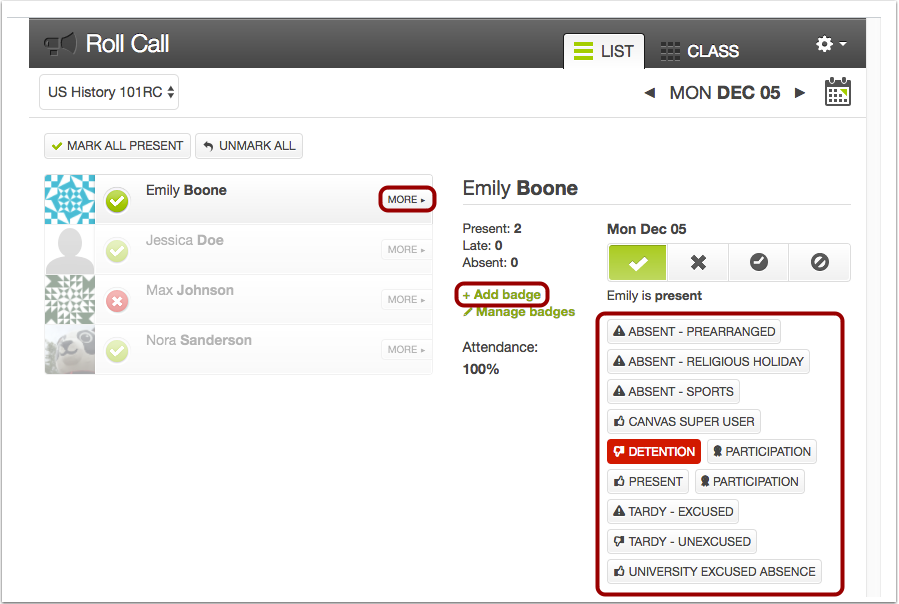我如何在课程使用点名考勤工具?
在您的课程启用考勤工具后,您可配置考勤工具,以满足对学生的要求。 但是,直到您的课程已发布和学生已接受课程邀请,有些项目才能配置。
注意:考勤工具必须要在课程使用前,由您的LMS管理员启用。如果您无法在课程导航中看见考勤的链接,请联系您的管理员。
打开考勤

在课程导航,点击考勤 (Attendance) 链接。
注意:点名链接不会向学生显示,所以您无需在课程设置的导航选项卡中隐藏链接。
编辑点名设置
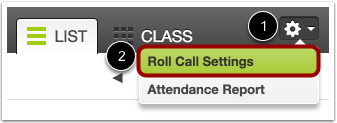
您可以为点名调整设置与调整迟到的分值。 在默认情况下,LMS 将迟到标记列为出席的80%。 例如,一个学生有一个出席(100%)和一个迟到(80%)将有一个90%的平均考勤分数。
要编辑考勤的设置,点击设置 (Settings) 图标[1],然后点击点名设置 (Roll Call Settings) 按钮[2]。
查看迟到的分值
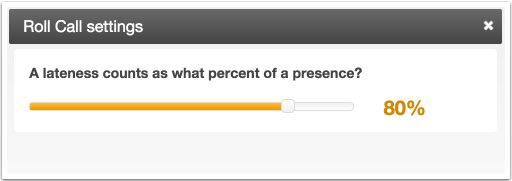
移动滑杆,指定您首选的迟到分值。
创建坐位表
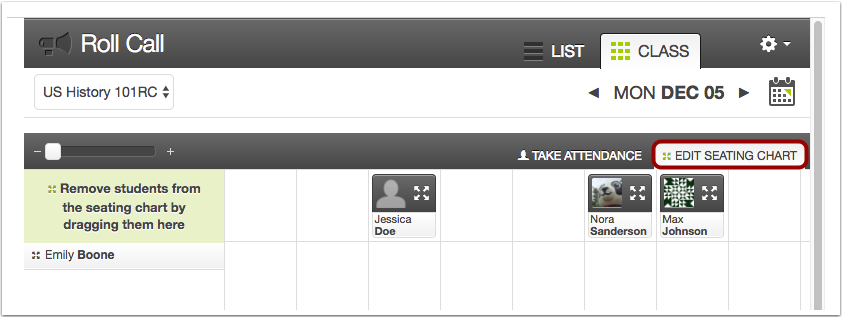
当您的课程发布并所有学生已经接受的课程邀请,您可以在课程视图中创建一个座位表。
改变考勤的分值
如果您想改变课程中的考勤分值,或如果您想完全从评分册移除考勤,目前,您必须至少要点一个学生的名字,才能对考勤分值作更改。